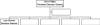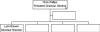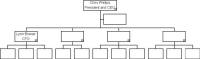Ajouter et supprimer des cases
Pour ajouter des cases à votre organigramme, sélectionnez le type de case à ajouter dans la barre d’outils Insérer (sur la gauche), puis cliquez sur une case existante. Il existe cinq types de cases :
|
|
Subordonné |
|
|
Collaborateur à gauche |
|
|
Collaborateur à droite |
|
|
Responsable |
|
|
Assistant |
Voir:
Ajouter des cases supplémentaires
Ajouter des assistants
10 Sélectionnez l’outil Assistant  , puis sélectionnez la case qui contient Chris Philips pour ajouter un assistant.
, puis sélectionnez la case qui contient Chris Philips pour ajouter un assistant.
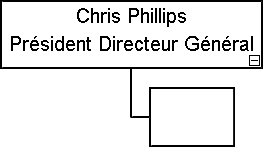
Ajouter des subordonnés
11 Sélectionnez l’outil Subordonné  , puis sélectionnez la case qui contient Chris Philips pour ajouter un subordonné.
, puis sélectionnez la case qui contient Chris Philips pour ajouter un subordonné.
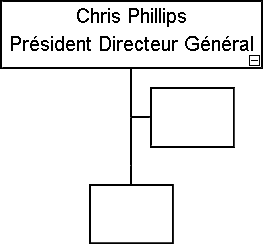
12 Cliquez sur l’outil Sélectionner .
.
13 Sélectionnez la case que vous venez de créer.
14 Cliquez à nouveau sur la case pour modifier son contenu. Cliquez sur <Nom>, s’il n’est pas déjà en surbrillance, et tapez Lynn Brewer.
15 Cliquez sur <Fonction> et tapez Directeur financier.
16 Sélectionnez l’outil Collaborateur à droite , puis cliquez quatre fois sur la case contenant Lynn Brewer. Quatre cases de collaborateurs sont ainsi ajoutées.
, puis cliquez quatre fois sur la case contenant Lynn Brewer. Quatre cases de collaborateurs sont ainsi ajoutées.
Astuces : L’outil Collaborateur à gauche  ajoute des cases à gauche de la case sectionnée. L’outil Responsable
ajoute des cases à gauche de la case sectionnée. L’outil Responsable  sert à créer une case de Responsable directement au-dessus de la case sélectionnée.
sert à créer une case de Responsable directement au-dessus de la case sélectionnée.
Supprimer des cases
17 Cliquez sur l’outil Sélectionner  .
.
18 Sélectionnez l’une des cases de subordonnés que vous venez de créer.
19 Appuyez sur <Supprimer> pour supprimer la case sélectionnée.
Ajouter des cases supplémentaires
20 Ajoutez des subordonnés en utilisant l’outil Subordonné  comme l’indique le diagramme suivant.
comme l’indique le diagramme suivant.